如何使用PhoneClean清理iOS设备
时间:2020-04-15 浏览次数:133 编辑:user43
PhoneClean是一款功能实用的清理工具,最为一款清理软件可帮助大家清理iOS设备上的iOS通知,应用剩余和活动应用。如果您想要知道如何更好的使用这款Mac软件,那就来仔细阅读下面的PhoneClean使用教程吧。
PhoneClean清理iOS设备教程
首先执行以下操作:
- 在计算机上运行PhoneClean
- 通过USB电缆将iOS设备连接到计算机
- 单击
 按钮以选择系统清洁
按钮以选择系统清洁
默认情况下,PhoneClean将自动检测您的iOS设备。如果您未将iOS设备连接到计算机或未识别iOS设备,则界面上将显示“未连接设备”。
识别您的iOS设备后,将显示以下界面。PhoneClean支持多设备连接。同时,您可以在界面中间检查准备清洁哪个iOS设备。
点击扫描按钮,备份并分析您的数据。考虑到数据的重要性,System Clean会在清除垃圾文件之前自动备份数据。即使您意外删除了数据,也可能会从备份中找到它们。单击扫描按钮后,将显示备份界面。您可以随时通过单击![]() 按钮来中止该过程。同时,备份时间根据数据大小而变化。
按钮来中止该过程。同时,备份时间根据数据大小而变化。
清洁前检查垃圾清单,单击清洁按钮。扫描完成后,下面将显示准备安全清洁的项目总数。要保留您可能需要的文件,可以在清洁之前单击“查看详细信息”以查看所有扫描的文件。 默认情况下,“系统清理”将清除所有扫描的数据。为了避免清理您可能需要的文件,您可以取消选中它前面的复选框。要返回上一页,请单击
默认情况下,“系统清理”将清除所有扫描的数据。为了避免清理您可能需要的文件,您可以取消选中它前面的复选框。要返回上一页,请单击![]() 按钮。
按钮。
完成检查详细信息后,单击“清理”按钮以释放设备的空间。清洁时间取决于垃圾的大小。为确保清洁过程顺利进行,请保持设备连接直至完成。 要刷新iOS设备中的数据,iOS设备将在完成数据上传后自动重启。请保持耐心。
要刷新iOS设备中的数据,iOS设备将在完成数据上传后自动重启。请保持耐心。 清洁过程完成后,您将看到“完成”屏幕。您可以单击重新开始以返回主界面。
清洁过程完成后,您将看到“完成”屏幕。您可以单击重新开始以返回主界面。
相关文章
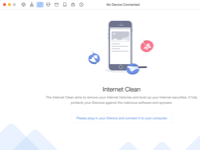
PhoneClean for mac如何进行Internet Clean?
PhoneClean for mac的Internet Clean功能可帮助清除iOS设备上Safari,浏览和Webmail生成的垃圾文件,包括Safari Cookie,Safari历史记录,Safari缓存,浏览历史记录和Webmail缓存,那么PhoneClean for mac如何进行Internet Clean?不妨来看看使用教程吧!
浏览:47 时间:2020.07.15
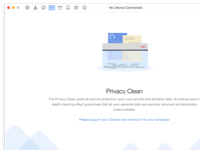
PhoneClean for mac如何使用隐私保护清除隐私信息?
PhoneClean for mac的隐私保护Privacy Clean可以帮助您清除与iOS设备上的通话记录,联系人,便笺,消息和语音邮件相关的私人信息,那么PhoneClean for mac如何使用隐私保护清除隐私信息?这里准备了教程,赶紧来看看吧!
浏览:67 时间:2020.07.17
推荐软件
- TOP1

PhoneClean for Mac(ios设备清理工具)
v5.6.1.20221206特别版
时间:2022-12-24 大小:5.6 MB - TOP2
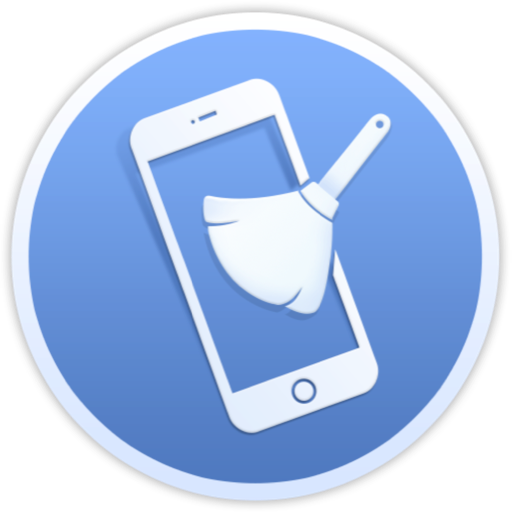
PhoneClean for mac(苹果手机清理工具)
v5.5.0.20200701中文激活版
时间:2020-07-13 大小:18.03 MB - TOP3

PhoneClean Pro Mac(iPhone/iPad垃圾清理软件)
V5.5.0.20191223中文特别版
时间:2019-12-25 大小:11.65 MB - TOP4

PhoneClean for Mac(苹果手机垃圾清理工具)
v5.6.0.20210629中文版
时间:2021-10-17 大小:15.81 MB


